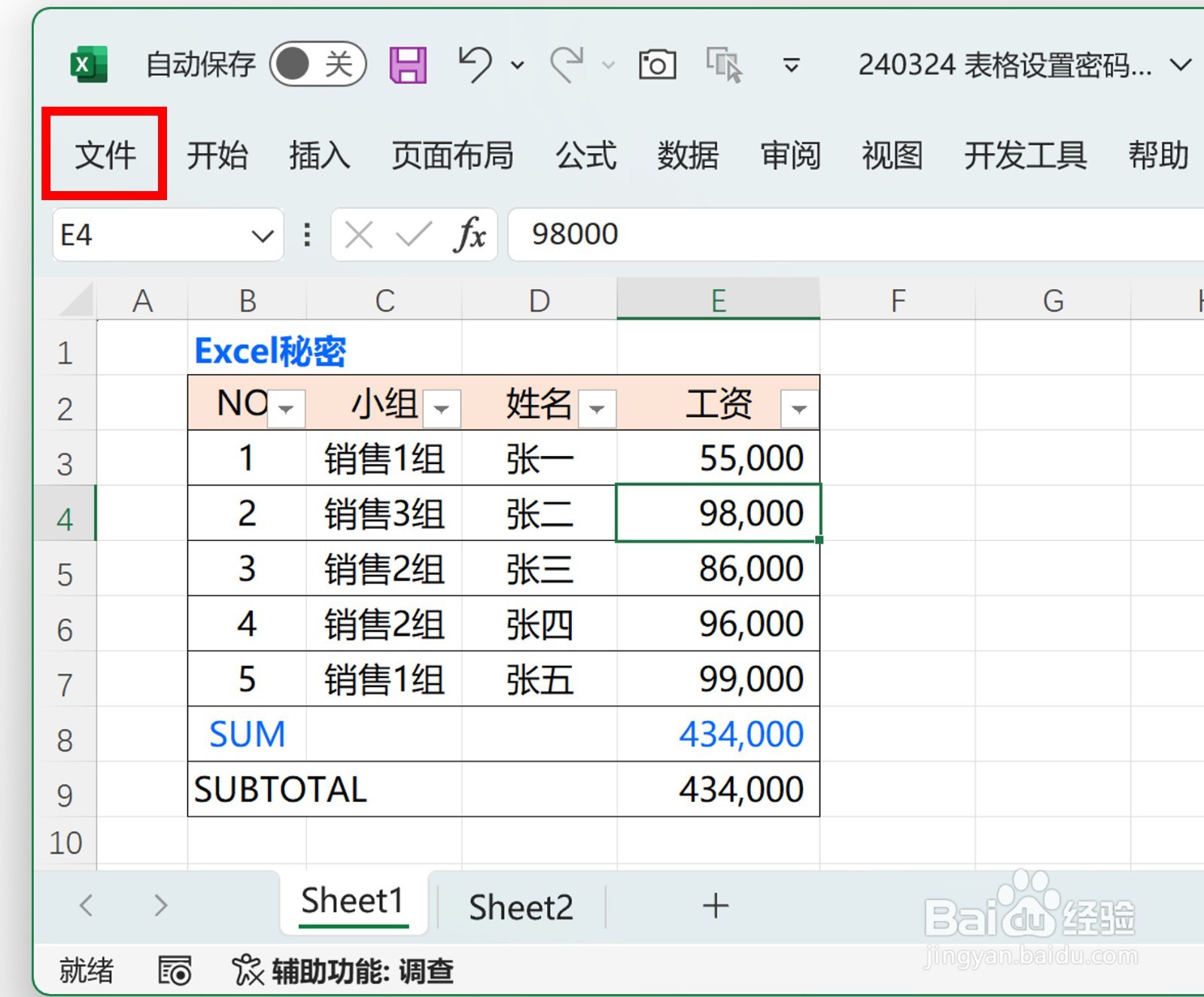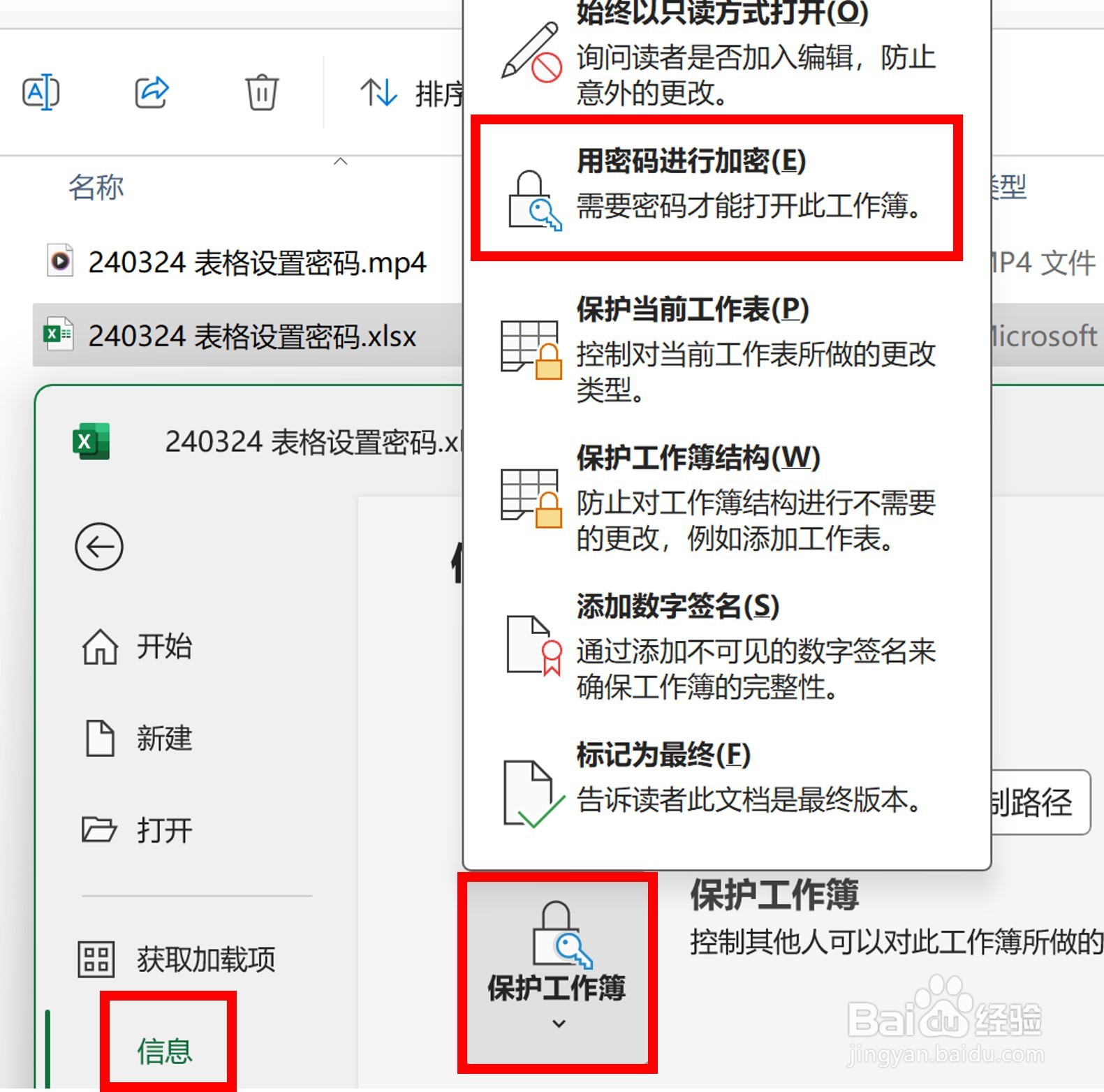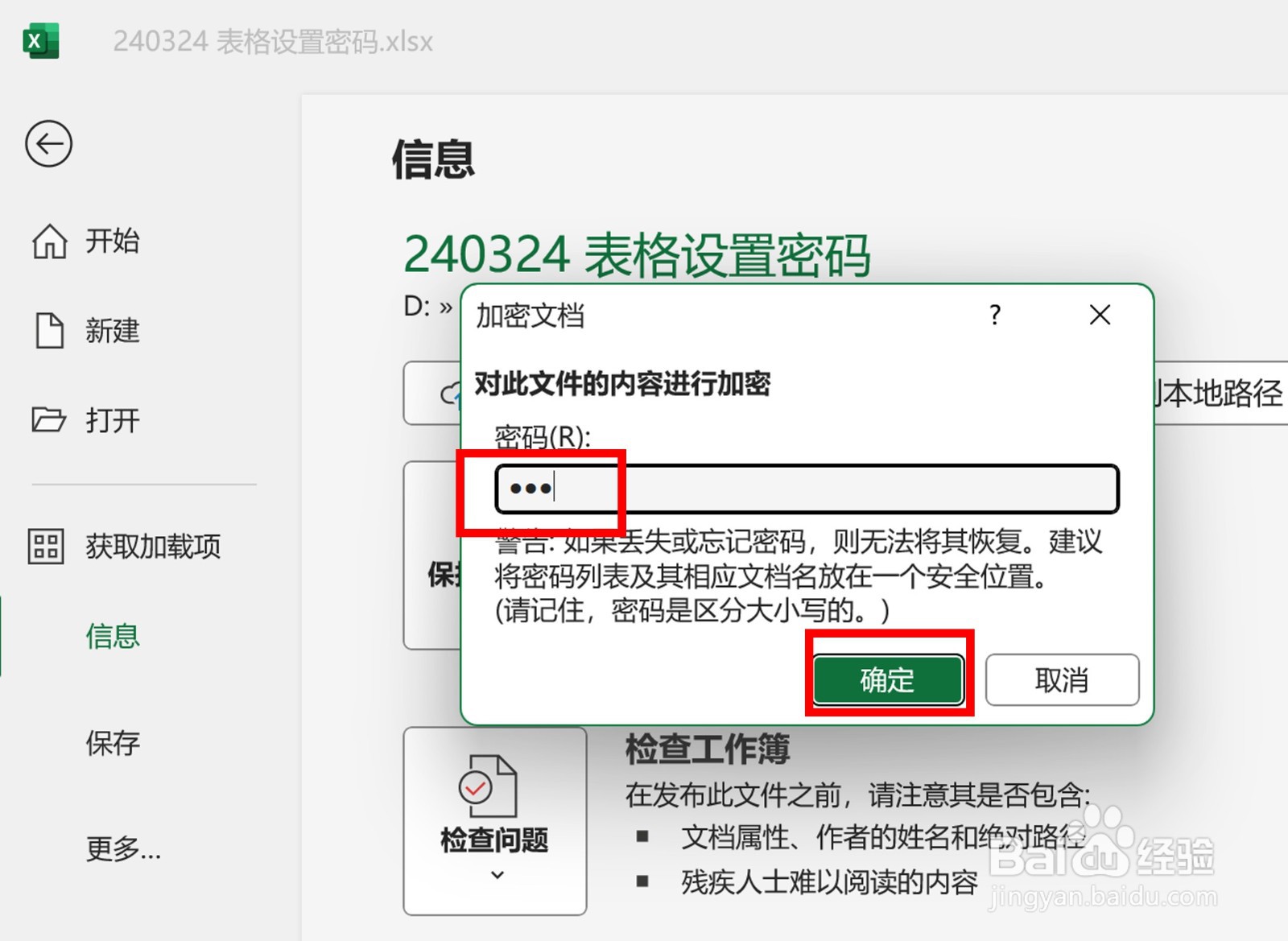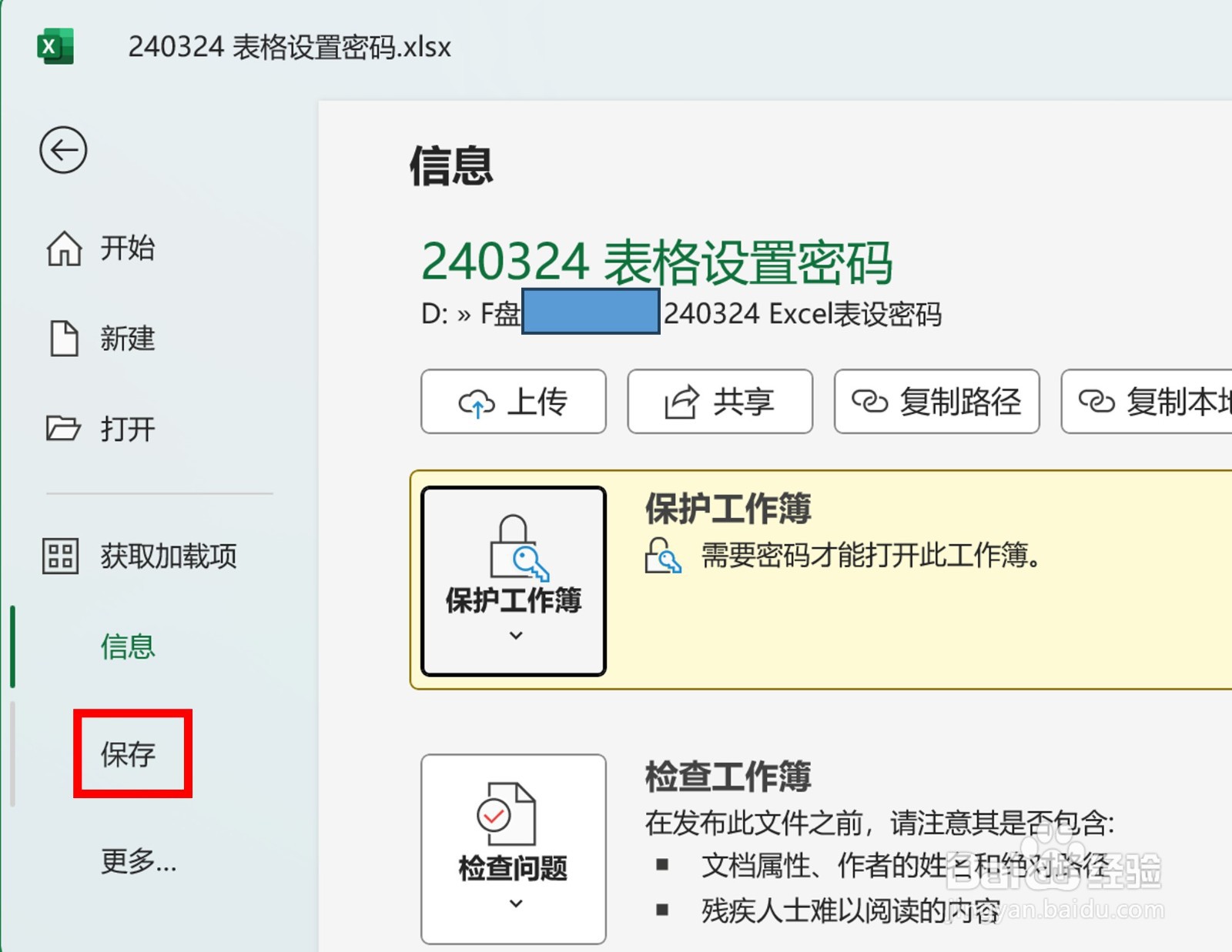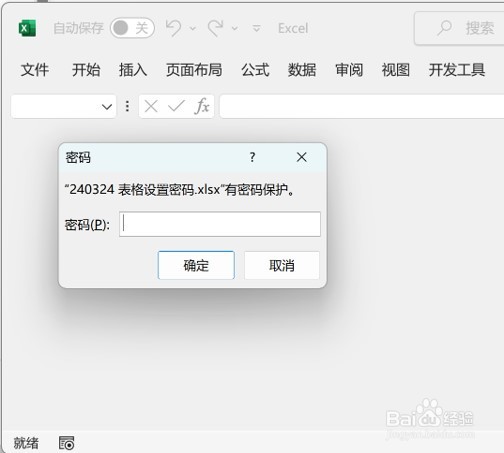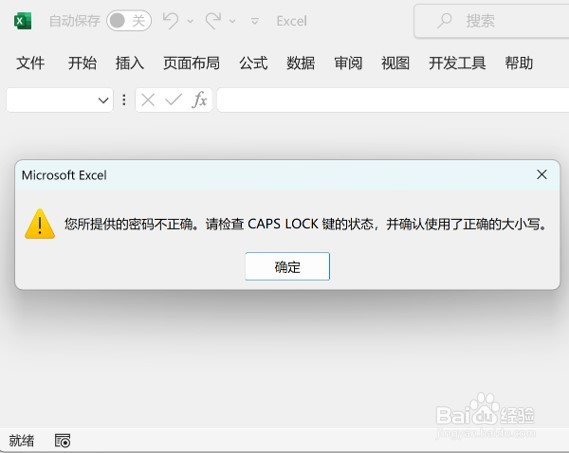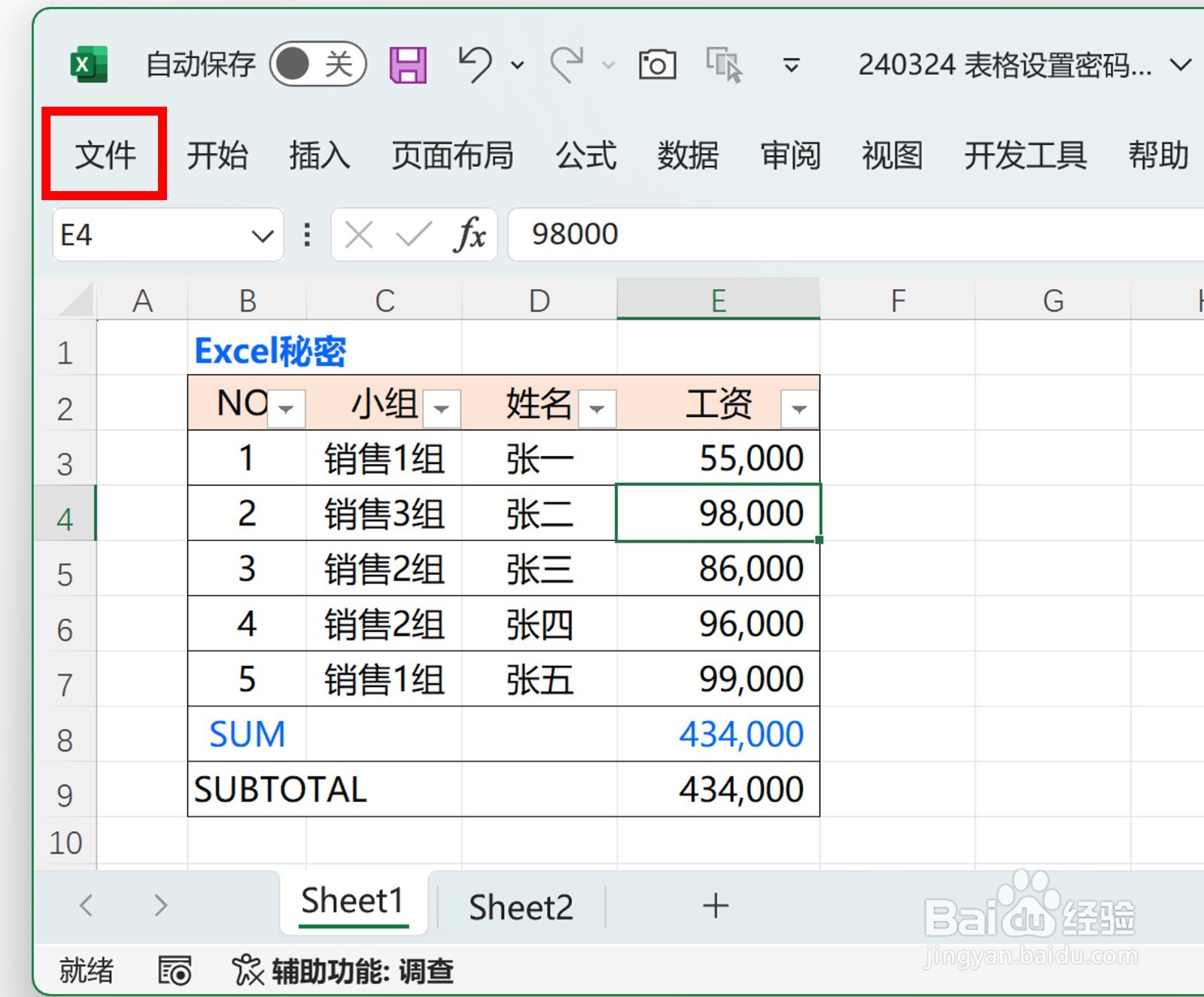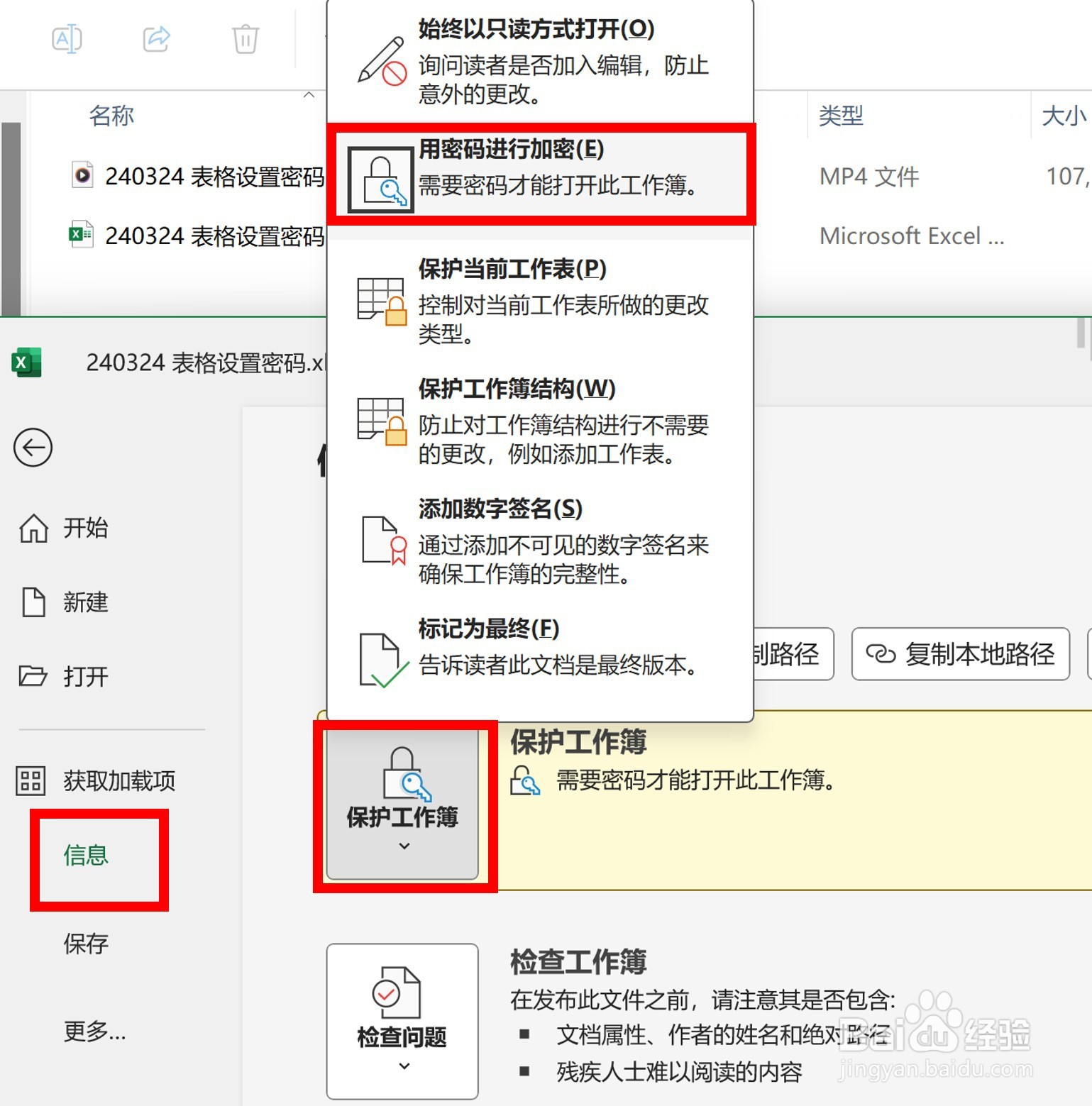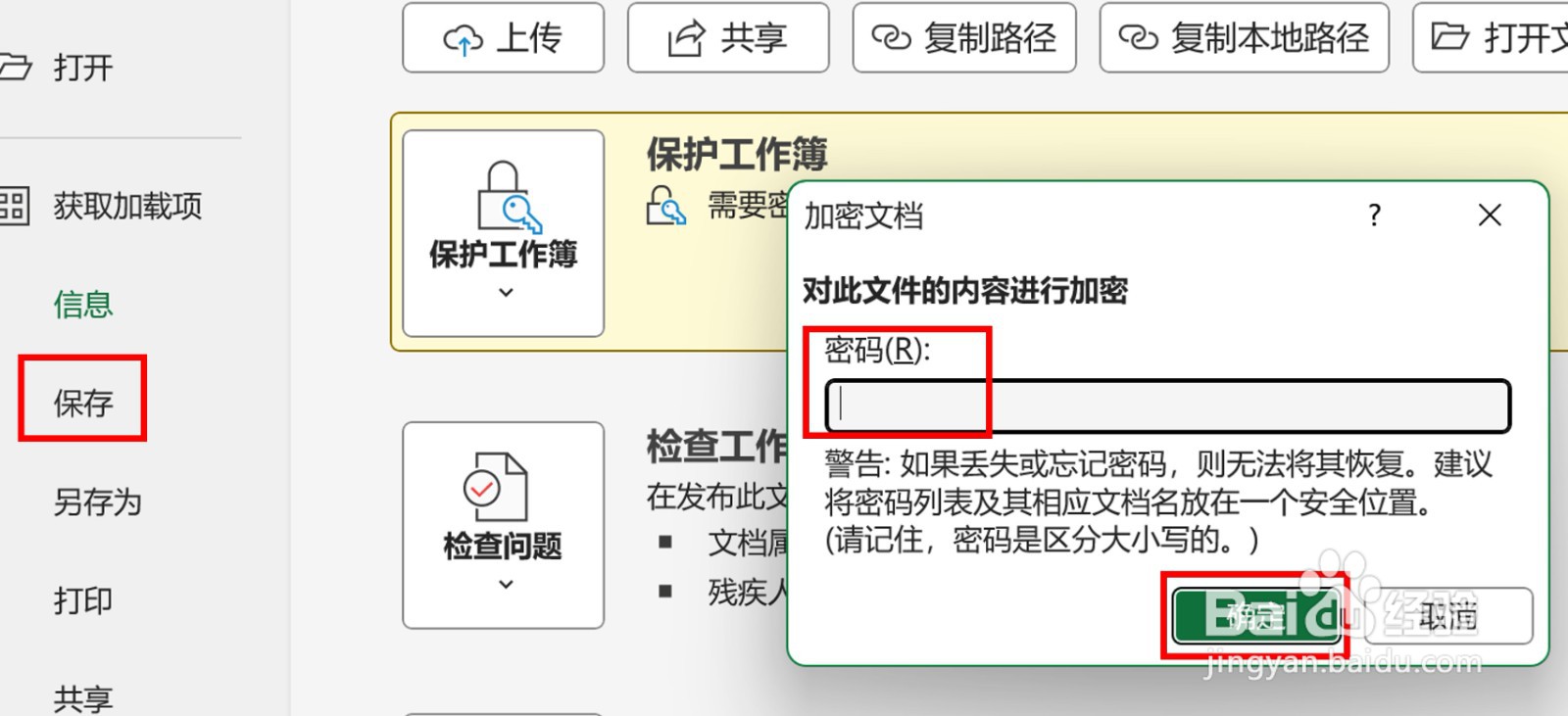Excel表格如何设置访问密码和删除密码
1、打开想设置密码的表格,点击“文件”。
2、点击“信息”→“保护工作簿”→“用密码进行加密”。
3、在密码下输入想设定的密码,数字大小写字母等都可以。例如我们设定“123”两次输入相同密码后点击“确定”。必须两次输入的密码都是一致的才可以。
4、这时我们发现“保护工作簿”变颜色了,我们点击“保存”后可关闭表格。
5、这时打开表格时会提示有密码保护。
6、我们尝试输入错误的密码,输入“1”,这时会提示密码错误,无法打开。
7、我们可关闭后重新打开,输入正确密码“123”便可以打开表格。如果我们想把密码删除,我们可以重复刚才设定密码的步骤。先点击“文件”。
8、点击“信息”→“保护工作簿”→“用密码进行加密”。
9、将之前设定的密码删除,点击“确定”→“保存”就删除成功了。
声明:本网站引用、摘录或转载内容仅供网站访问者交流或参考,不代表本站立场,如存在版权或非法内容,请联系站长删除,联系邮箱:site.kefu@qq.com。
阅读量:63
阅读量:26
阅读量:52
阅读量:77
阅读量:87